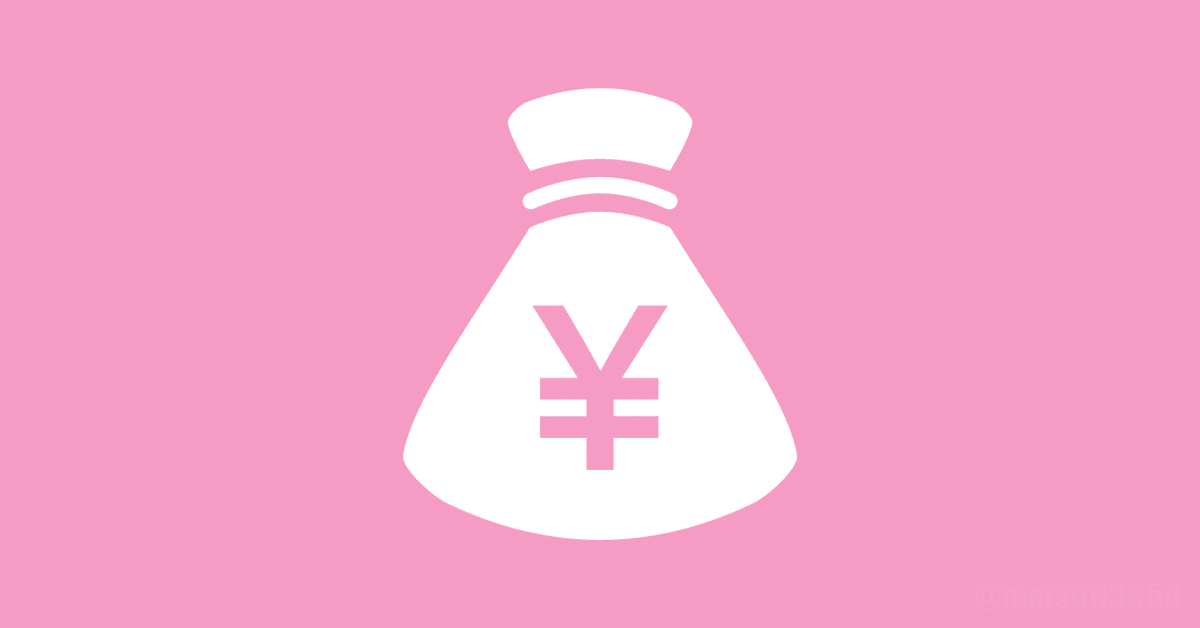
【有料記事の書き方5】 プレゼント機能って何?
こんにちは!
新町まつりです。
2022年の元旦から毎日投稿をスタートし、
noteの重箱の隅をつつきながら
色々な機能を試して遊んでいます。
現在は
「有料記事に関して調べてみよう!」
というテーマのもと、
実際に有料記事を投稿して
使い方をチェックしています。
「1.有料記事テスト投稿」
「2.初めての投稿~購入されてわかったこと」
「3.有料マガジンの作り方~作る時に知っておくべきこと」
「4.無料記事をあとから有料に変更したらどうなる?」
と来て、第5回目の今日のテーマは
「プレゼント機能」についてです。
■「プレゼント」とは?
有料noteに触ったことがない方の中には
「名前すら初耳!」という方も
多いのではないでしょうか?
「プレゼント」とはいったい
どういう機能なのか。
「プレゼント」は、名前の通り
有料記事を読んで欲しい人に
無料で記事を送れる機能です。
有料記事を「プレゼント」された人は、
有料エリアも含めた記事全文を
メールで読むことができます。
■プレゼントはどんな時に使える?
プレゼント機能は
どういった場面で使えるのでしょうか。
実はプレゼントは、
記事を送りたい相手の
メールアドレスさえ知っていれば
使うことができます。
なので、
「有料記事を書いたけれど、無料で読んでもらいたい人が居る!」
「普段お世話になっている人に、お礼がわりに有料記事を送りたい!」
「フォロワーさんに抽選で、作品の無料プレゼント企画をしたい!」
などなど、幅広い場面での
活用が考えられますね。
反対に、どんなに仲の良い友人でも
相手のメールアドレスを知らなければ
記事のプレゼントができません。
送りたい相手のメールアドレスが
わからないのであれば、
コメントやDMなどを活用して
事前に教えてもらいましょう。
■プレゼントの使い方
実際にプレゼント機能を使って
有料記事を誰かに送ってみましょう。
使い方はとっても簡単です。
まずは有料記事の右上部分にある
3点リーダーを押します。
表示されたメニューの中から
「プレゼントする」を選びましょう。

すると、「プレゼントする」という
ウィンドウが出ました。
ここに送りたい相手のメールアドレスを
入力・送信すれば完了です。

はじめてで不安な方は、
自分宛に送信することも可能なので
一度試してみるといいかもしれませんね。
「そもそも有料記事を書いたことが無い!」
という方がいらっしゃれば、
以下の記事をご参考にどうぞ。
■プレゼントを使う時の注意点
◇音声記事はプレゼントできない
有料投稿した音声記事を
プレゼントしようとすると
エラーメッセージが出ます。

音声記事はプレゼントを
使えませんので注意しましょう。
◇1日の送信数には上限がある
noteヘルプセンターによると、
プレゼント機能の
1日の送信数には上限があるようです。
・一度に送信可能なのは10人まで
・1日に送信できるのは100通まで
【一度に送信可能なのは10人まで】
送信先のメールアドレスを入力する際に
「+送る人を増やす」を押すと・・・
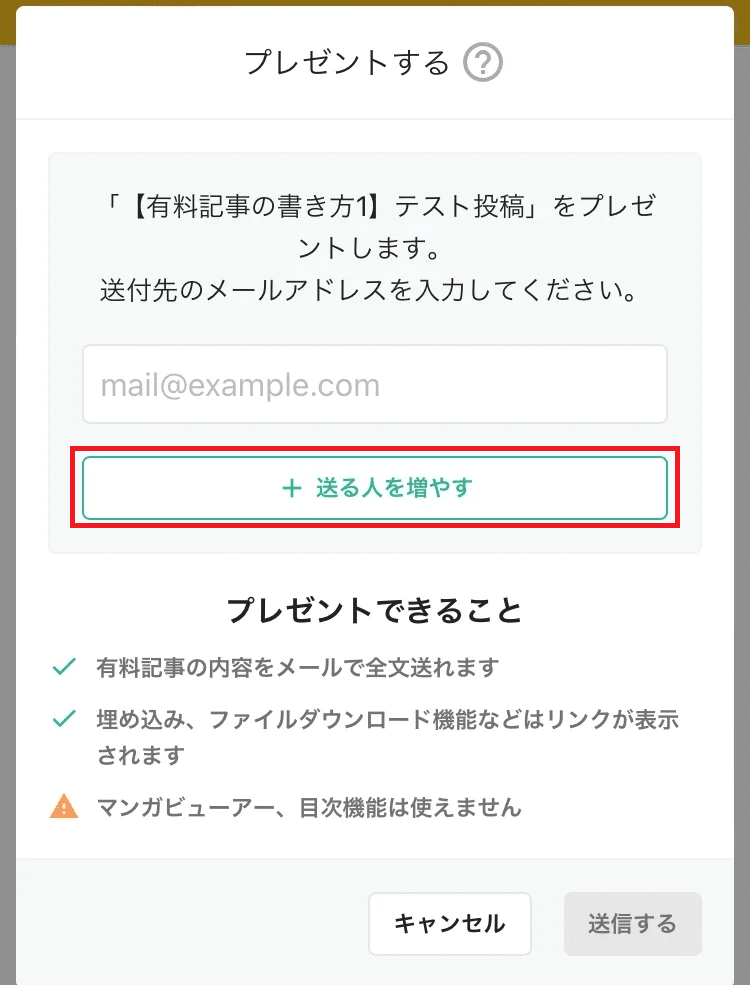

10個までメールアドレスの
入力欄が増えました。
プレゼントは、10人までならば
一斉送信可能というわけですね。
【1日に送信できるのは100通まで】
1日のプレゼント送信上限は
100通までです。
100通以上送りたい相手がいる場合は
日付が変わるのを待つ必要があります。
上限まで使う機会は
なかなか無いと思いますが、
一応覚えておきましょう。
◇目次が使えない
プレゼントでは、
目次機能が使えません。
元記事に目次がついていても、
プレゼントされたメールには
表示されないのです。
文字数が多い記事だと
少し不便かもしれませんね。
◇マンガビューアーが使えない
プレゼントでは、
マンガビューアーも使えないようです。
ただこれは、noteでマンガビューアーを
埋め込んでいる方自体まず見かけないので
困る人もあまりいないでしょう。
noteでマンガを投稿している方の
ほとんどが、記事に直接画像を
貼り付けています。
記事に貼り付けた画像は
プレゼントされたメール上でも、
元記事と同じように閲覧できるため
心配いりません。
記事上にアップされた
画像以外のファイルのダウンロードも、
通常通りにできます。

◇送信先のメールの種類
前項で画像の表示や
ファイルダウンロードに関しては
プレゼントされたメール上でも
通常通りになると書きましたが、
送信先のメールの種類によっては
上手く閲覧できない可能性もあります。
今回私がテストで使用したのはGmailです。
ヘルプセンターにも、
できる限りGmail、Yahoo!メールなど、
Webメールを使うようにと推奨されていますので
その点も注意しましょう。
◇記事の埋め込みリンクはURLに変わる
プレゼントされたメール上では、
埋め込まれた記事リンクは
URLに変換されます。
そのため、レイアウトが崩れて
読みにくくなってしまう場合があります。
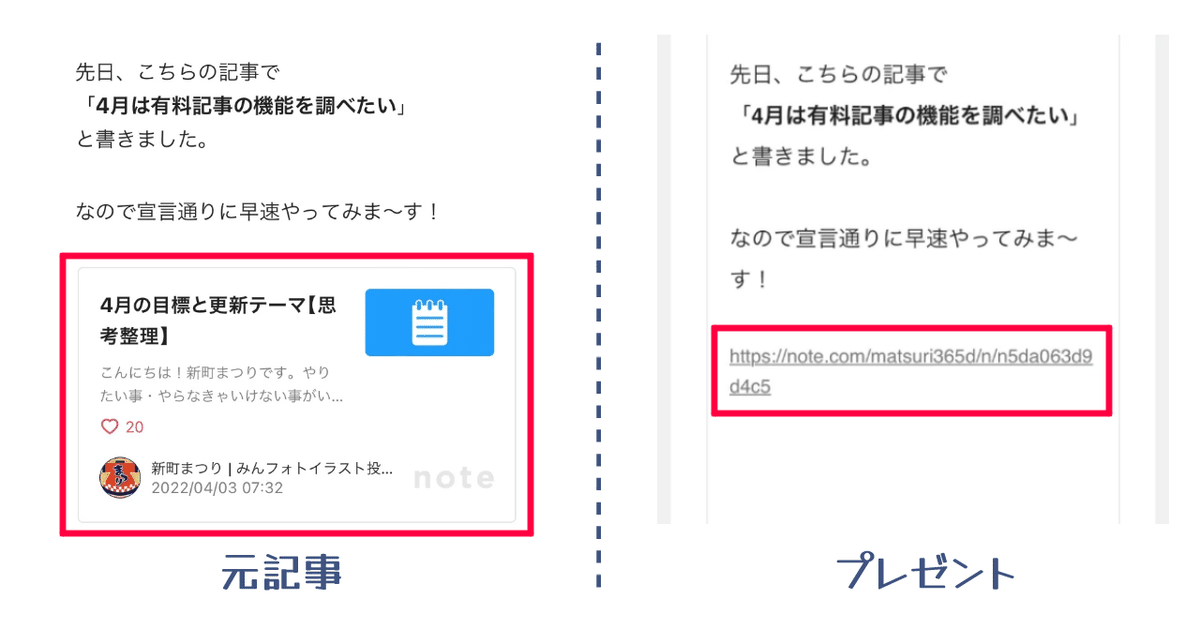
記事リンクがURLに変わる。
たとえば、下の例では
2行続けて記事リンクの
埋め込みがされています。
元の記事ではリンク先の情報が
カードで表示されていますが、
プレゼントされたメールを見ると
URLが繋がっていてわかりにくいですね。
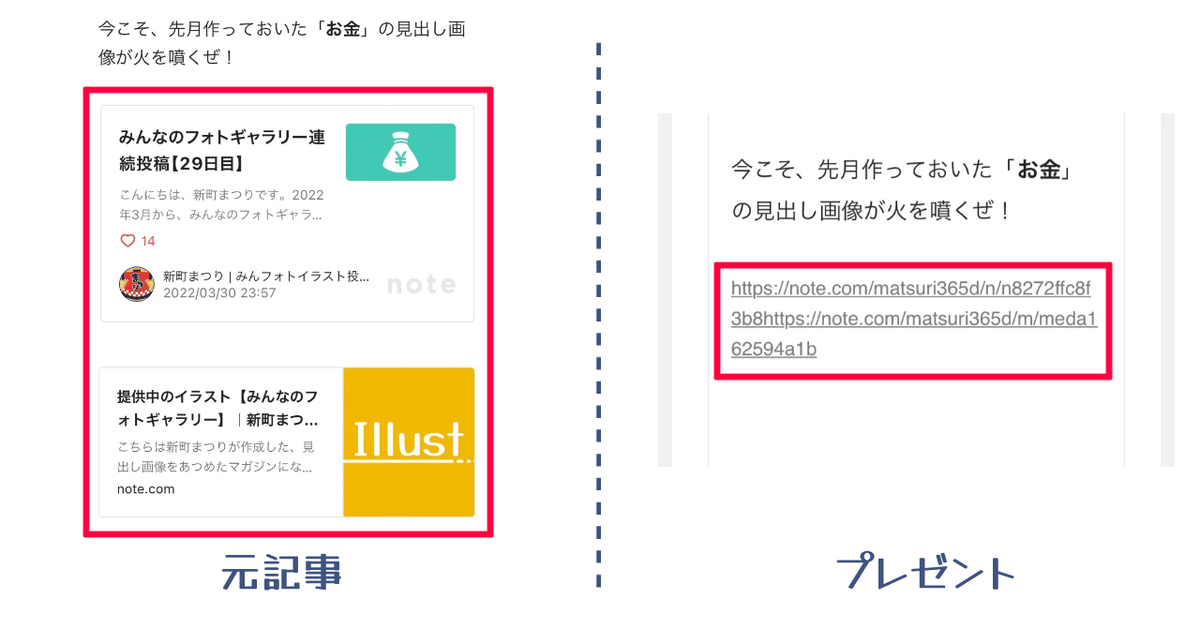
書いた本人でもなきゃ気付かない。
任意の文字列に貼られたリンクは、
元記事の見え方も
プレゼントされたメールでの見え方も
同じになります。
プレゼントする予定がある場合は、
記事の埋め込み方や
リンクの貼り方を
意識しておくといいでしょう。

安心してリンクが貼れる。
■プレゼントを使える有料記事の種類
有料記事にも種類があります。
一番スタンダードなのが
記事を書いて単体で
有料公開するタイプの
普通の有料記事。
もうひとつが、
有料・定期購読マガジンに
追加された無料記事です。
有料マガジンに無料記事を追加すると
そのマガジンを購入しなければ
一切見れなくなります。
つまり、実質有料記事になります。
プレゼント機能は
この2種類のパターンで
使うことができます。
有料マガジンに関しては、
ここには書ききれないほど
複雑な話になってしまうので
別の記事で解説しています。
■まとめ
■プレゼント機能とは
・「プレゼント」機能を使うと有料記事・有料マガジンに追加された無料記事を、無料で読んで欲しい人のメールアドレスに送ることができる。
■プレゼントを使う時の注意点
・音声記事はプレゼントできない
・一度にプレゼントを送信可能なのは10人まで
・1日に送信できるのは100通まで
・プレゼントされたメールには目次がない。
・マンガビューアーは使えない
(画像やDLファイルは通常通り機能する)
・推奨はWebメール
・埋め込みリンクはURLの表示に変わる
・任意の文字列へのリンクはレイアウト崩れがない
■プレゼントできる有料記事
・通常の有料記事
・有料、定期購読マガジンに追加された記事
素敵な記事をプレゼントして頂いて
喜んだのも束の間、
思うように閲覧できなかったら
ガッカリしてしまいますよね。
無料で頂いた側からすれば、
不具合があっても言いづらいですし。
何とも言えない微妙なモヤモヤ感です。
しかし本来、送った側だって、
せっかくプレゼントしたのだから
読者には心から楽しんでもらいたいと
思っているはず。
そんな不幸なすれ違いを避けるためにも、
「プレゼント」を使う際には
ぜひこのまとめを読み返してみてくださいね!
■有料記事の解説
■DMの話(タイトルと合ってない)
■note機能に関するなんやかんやが集めてあるマガジン
新町のnoteを読んでくださって ありがとうございます。 頂いたサポートはnoteでの 創作・研究費用に使わせて頂きます! お気に召しましたら❤️マークを ポチッと押しておいてもらえますと とても喜びます。 コメント、引用なども大歓迎です。 何かありましたらお気軽にどうぞ!
